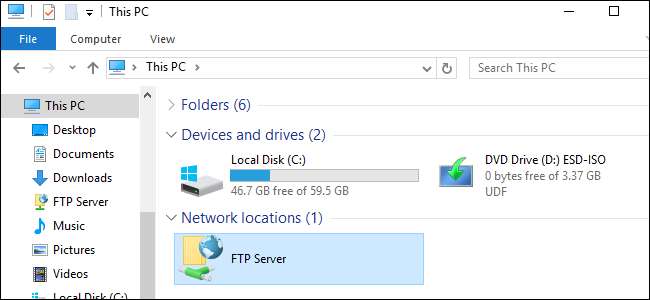
Якщо вам потрібен доступ до FTP-сервера, ви можете встановити спеціальні FTP-клієнти з великою кількістю функцій, але це не обов’язково. Сама Windows пропонує кілька способів підключення до FTP-сервера, що дозволяє завантажувати та завантажувати файли вкрай мало.
Як отримати доступ до FTP-серверів у Провіднику файлів Windows
Менеджер файлів Windows - відомий як Провідник файлів у Windows 10 та 8 та Провідник Windows у Windows 7 - дозволяє підключатися до серверів FTP.
Щоб підключитися до FTP-сервера, відкрийте вікно Провідника файлів або Провідника Windows, натисніть «Цей ПК» або «Комп’ютер». Клацніть правою кнопкою миші на правій панелі та виберіть «Додати мережеве розташування».
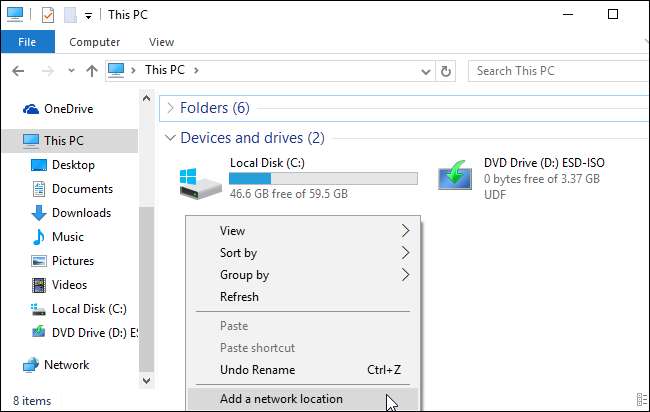
Пройдіть майстер, що з’явиться, і виберіть «Вибрати власне мережеве розташування».
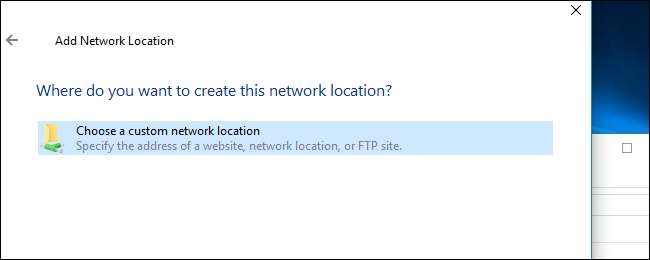
У діалоговому вікні «Вкажіть місце розташування веб-сайту» введіть у форму адресу сервера ftp
ftp://server.com
.
Наприклад, FTP-сервер Microsoft - ftp.microsoft.com, тому ми введемо
ftp://ftp.microsoft.com
тут, якщо ми хочемо підключитися до цього конкретного сервера.
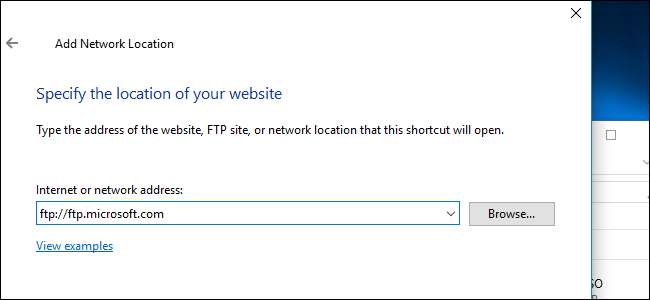
Якщо у вас немає імені користувача та пароля, ви часто можете встановити прапорець «Увійти анонімно» та ввійти на сервер без імені користувача та пароля. Це дає вам обмежений доступ до сервера - ви можете, як правило, завантажувати загальнодоступні файли, але не завантажувати файли.
Якщо у вас є ім’я користувача та пароль, введіть своє ім’я користувача тут. Під час першого підключення до FTP-сервера вам буде запропоновано ввести пароль.
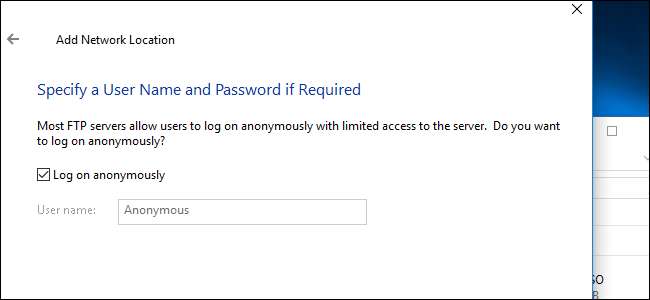
Тепер вас попросять ввести ім’я для розташування в мережі. Введіть будь-яке ім’я, яке вам подобається - із цим ім’ям з’явиться сайт FTP, щоб ви могли легко запам’ятати, що є яке.
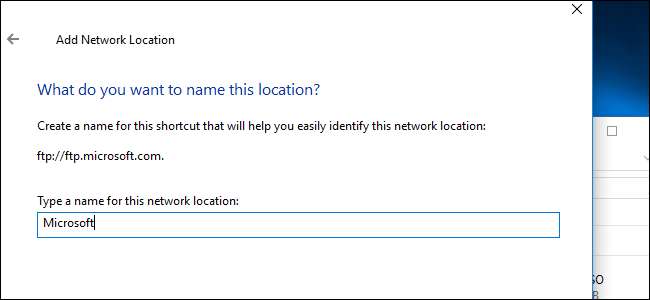
Коли ви закінчите, сайт FTP з’явиться в розділі «Розташування мережі» на панелі Цей ПК або Комп’ютер. Завантажте файли та завантажте файли, скопіювавши та вставивши їх у цю папку та з неї.
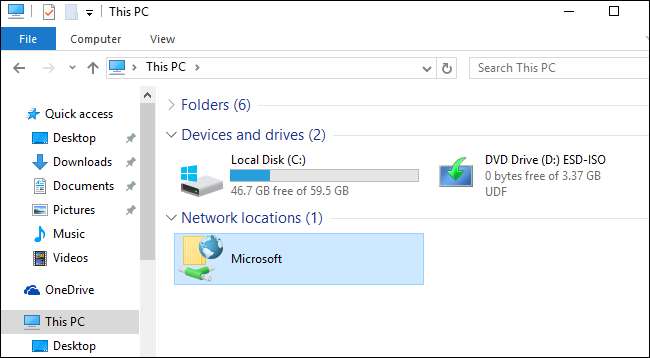
Як отримати доступ до серверів FTP у командному рядку
Ви також можете зробити це за допомогою
ftp
команда у вікні командного рядка. Ця команда вбудована в Windows.
Для цього відкрийте вікно командного рядка. У Windows 10 або 8 клацніть правою кнопкою миші кнопку Пуск або натисніть клавішу Windows + X на клавіатурі та виберіть «Командний рядок». У Windows 7 у меню «Пуск» знайдіть «Командний рядок».
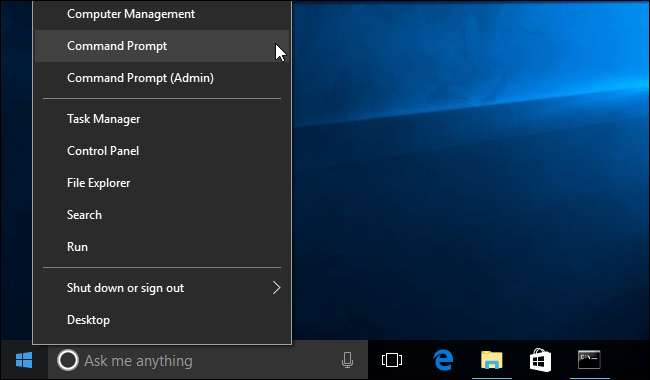
Тип
ftp
і натисніть Enter. Підказка зміниться на
ftp>
підказка.
Щоб підключитися до сервера, введіть
відчинено
за якою йде адреса FTP-сервера. Наприклад, щоб підключитися до FTP-сервера Microsoft, введіть:
відкрийте ftp.microsoft.com
Після цього вам буде запропоновано ввести ім’я користувача. Введіть ім’я користувача та пароль для підключення до сайту. Якщо у вас його немає, ви можете ввести “Anonymous”, а потім пустий пароль, щоб побачити, чи дозволяє сервер FTP анонімний доступ.
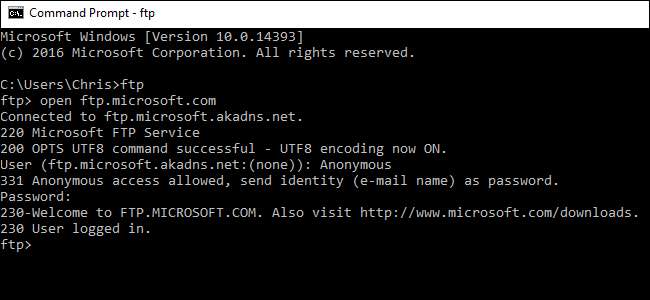
Після підключення ви можете переміщатися по FTP-серверу за допомогою
тобі
і
компакт-диск
команди. Щоб переглянути вміст поточного каталогу, введіть:
тобі
Щоб змінити інший каталог, введіть
компакт-диск
команда, за якою йде назва каталогу. Наприклад, ви введете таку команду, щоб перейти до каталогу з назвою „example”:
приклад компакт-диска
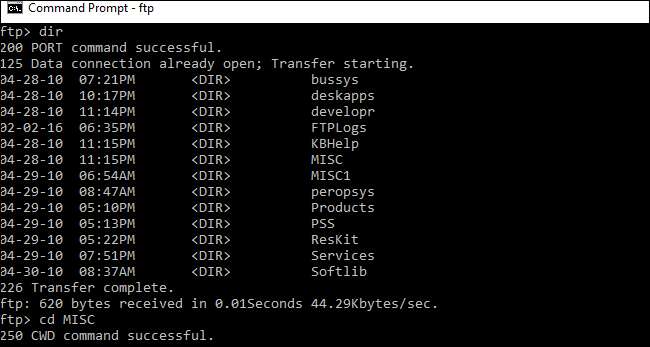
Щоб завантажити або завантажити файли, використовуйте
отримати
і
штовхати
команди.
Наприклад, щоб завантажити файл із назвою example.txt у поточній папці FTP, введіть:
отримати example.txt
Щоб завантажити файл, що зберігається на вашому робочому столі з назвою example.txt, на FTP-сервер, введіть:
поставте "C: \ Users \ YOURNAME \ Desktop \ example.txt"
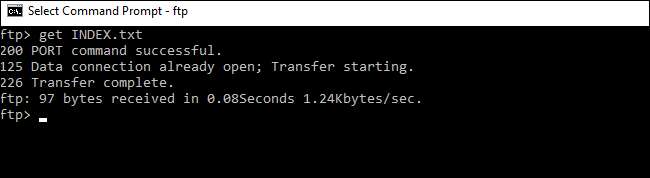
Закінчивши, просто введіть таку команду та натисніть Enter, щоб закрити з'єднання:
кинути
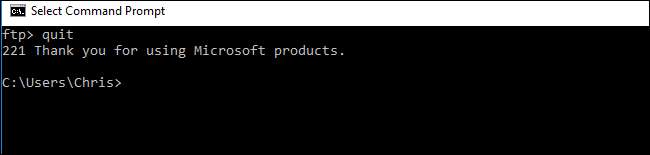
Хоча додатки люблять Кібердак або FileZilla пропонують безліч розширених функцій, яких у вбудованих опціях Windows немає, обидва вищезазначені чудові варіанти для основного перегляду, завантаження та завантаження FTP.







